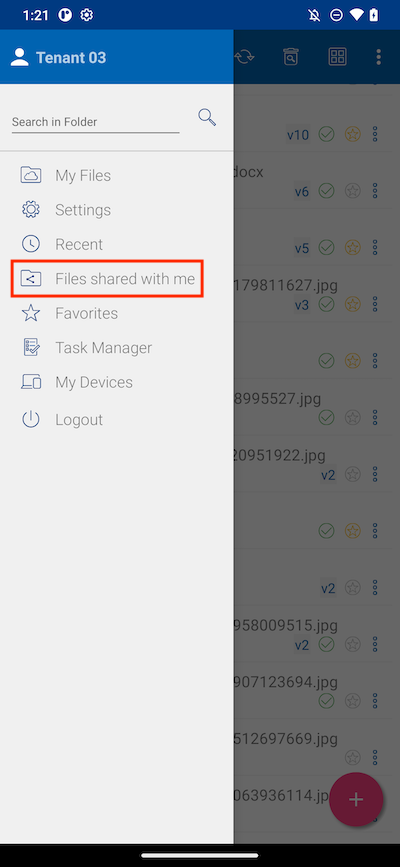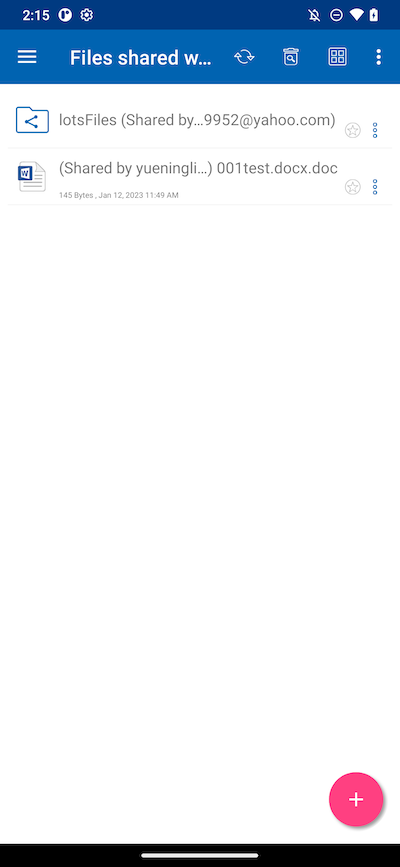Teilen und Zusammenarbeiten¶
Benutzer können die Dateien oder Ordner zum Teilen von den Android-Geräten auswählen.
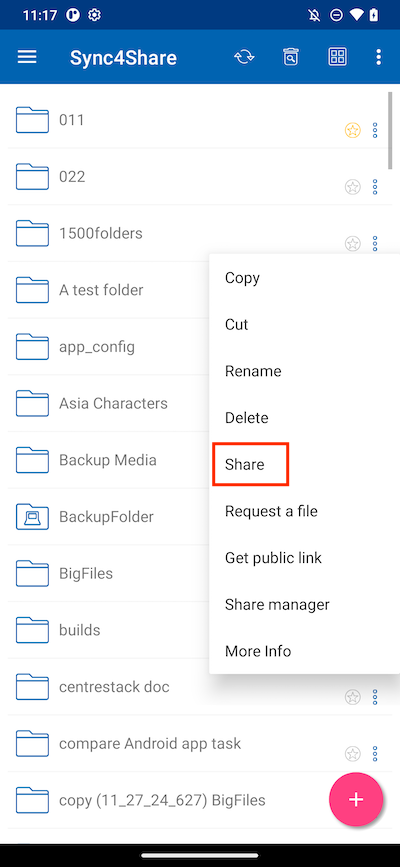
Teilen¶
Der Benutzer wird zur Share/Invite User-Seite weitergeleitet. Dort fügen Sie die E-Mail-Adressen der Benutzer hinzu und wählen verschiedene Optionen für das Teilen aus. Drücken Sie das „>“-Symbol, um Benutzer zur Freigabe hinzuzufügen.
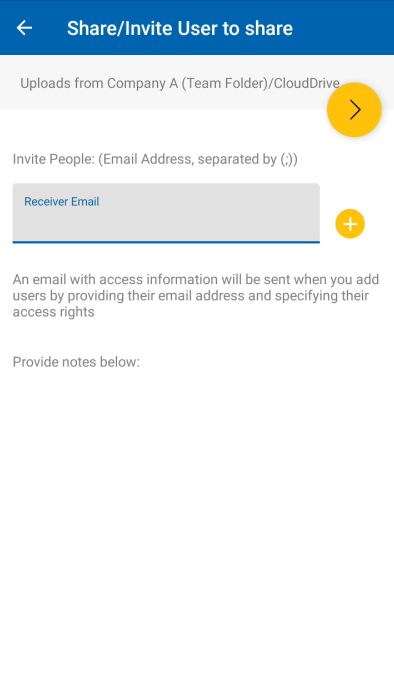
Auf dem nächsten Bildschirm berühren Sie den gelben Pfeil, um „Weiter wie es jetzt ist“ (nur Lesezugriff) auszuwählen. Oder wählen Sie „Benutzer als Gastbenutzer hinzufügen“, um Zugriff auf weitere Einstellungen zu erhalten.
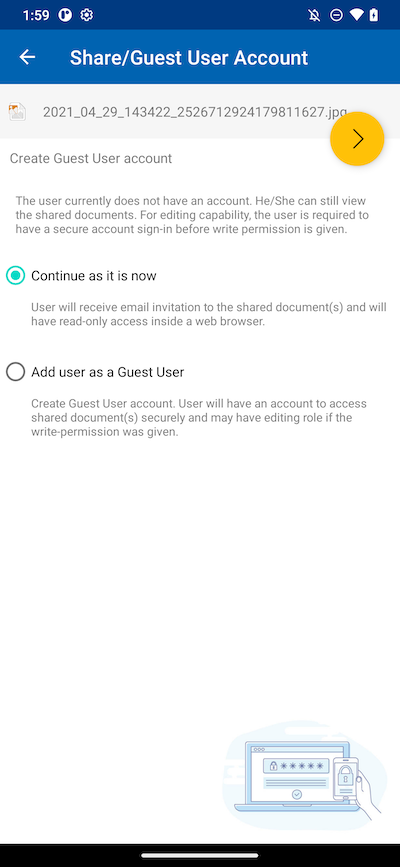
Vor dem Senden der E-Mail-Freigabebenachrichtigung legen Sie fest, wie der oder die Benutzer auf die Datei oder den Ordner zugreifen können.
Legen Sie die Ablaufzeit für die Freigabe fest.
Wählen Sie „Nur Lesen“ oder „Vollzugriff“.
Wählen Sie „Nur Anzeigen (kein Download)“ aus, wenn gewünscht.
Wählen Sie „Passwortschutz“ und geben Sie ein Passwort ein.
Deaktivieren Sie den Passwortschutz und erlauben Sie dem Benutzer, ihr eigenes Passwort über den Link in der erhaltenen E-Mail zu erstellen.
Wenn die Freigabeoptionen ausgewählt sind, tippen Sie oben rechts auf „Teilen“.
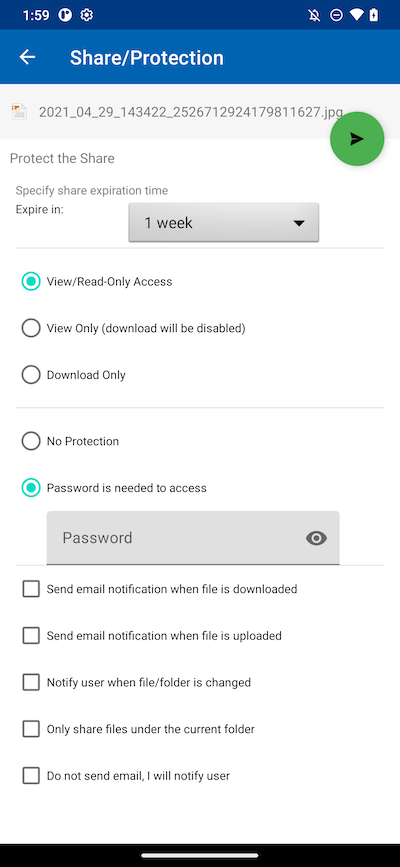
Wichtig
Das Teilen mit einem E-Mail-Benutzer erstellt einen Gastbenutzer. Jeder lizenzierte Benutzer kann 3 Gastbenutzerkonten erstellen. Wenn es 3 lizenzierte Benutzer gibt, dann können insgesamt 9 Gastbenutzer für diesen Mandanten hinzugefügt werden. Wenn die Anzahl der Gastbenutzer das Limit erreicht hat und der Mandant so eingerichtet ist, dass die Anzahl der lizenzierten Benutzer automatisch erhöht wird, dann wird eine weitere Lizenz dem Mandanten hinzugefügt.
Teilen über¶
Benutzer können die Datei mit einer Drittanbieter-App wie Gmail oder WhatsApp teilen.
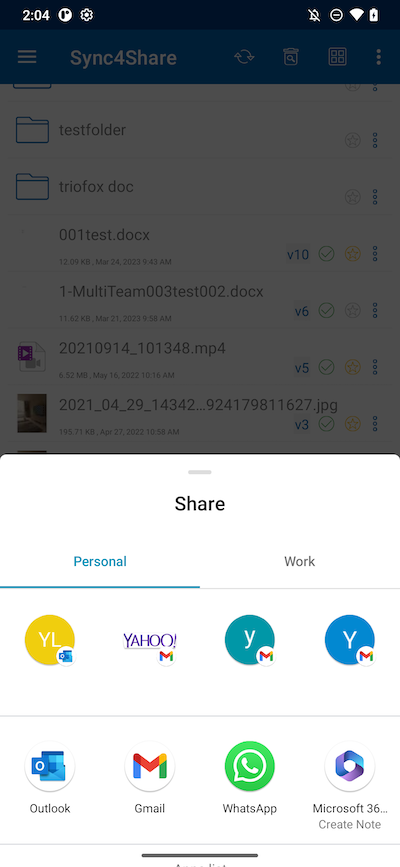
Öffentlichen Link abrufen¶
Es wird eine URL bereitgestellt, die verwendet werden kann, um öffentlichen schreibgeschützten Zugriff auf die Datei per E-Mail oder in einem anderen Feld zu teilen.

Freigabe-Manager¶
Der Benutzer wird zu einer Ansicht weitergeleitet und sieht eine Liste aller Freigaben, die mit dem Element verbunden sind. Tippen Sie auf einen freigegebenen Benutzer, um die Freigabe-E-Mail (1) erneut zu senden und den öffentlichen Link (2) zu erhalten.
Um eine Benutzerfreigabe zu löschen, drücken Sie das Mülleimer (3) Symbol neben der Freigabe. Dies wird die Freigabe entfernen und den Zugriff durch diesen Benutzer verhindern.
Wenn Sie die Schaltfläche ‚Share Menu‘ unten rechts auf dem Bildschirm berühren, werden weitere Optionen angezeigt. Weitere Benutzer hinzufügen (4) zur Freigabeliste, Über (5) diese Datei teilen, öffentlichen (schreibgeschützten) Link kopieren (2) in die Zwischenablage, die Liste aktualisieren (6).
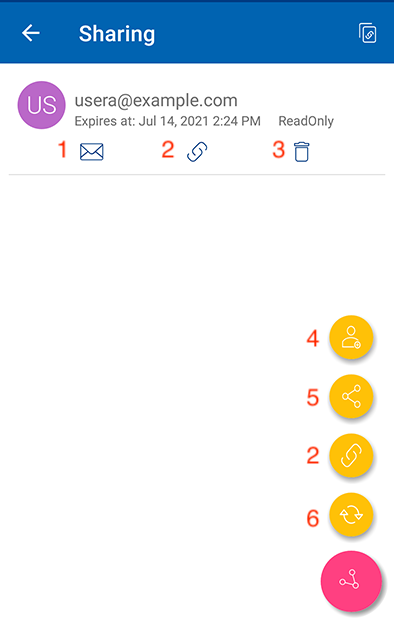
Eine Datei anfordern¶
Diese Option ist nur für Ordner verfügbar. Wenn Sie Datei anfordern auswählen, gelangen Sie zu einem Bildschirm, auf dem der Benutzer einen Link mit einem anderen Benutzer teilen kann, damit dieser Dateien in einen bestimmten Ordner hochladen kann.
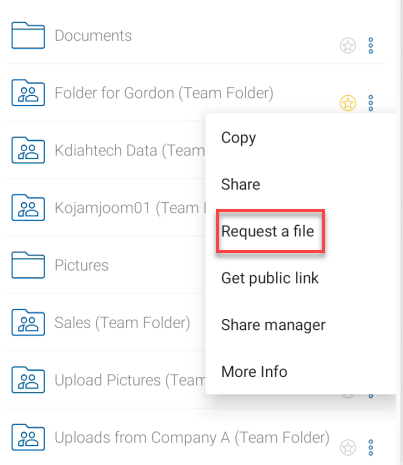
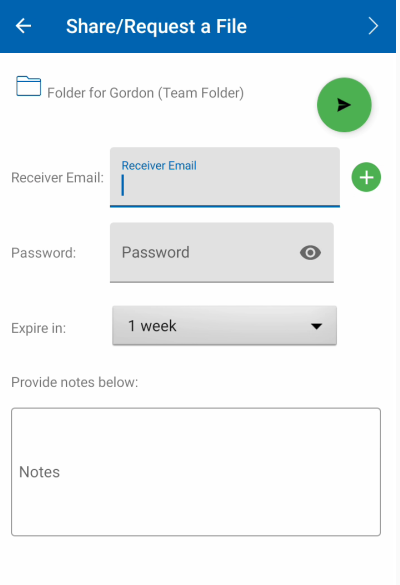
Mit mir geteilte Dateien¶
Benutzer können auf Dateien zugreifen, die von anderen Benutzern geteilt wurden, über Dateien, die mit mir geteilt wurden im Seitenmenü.